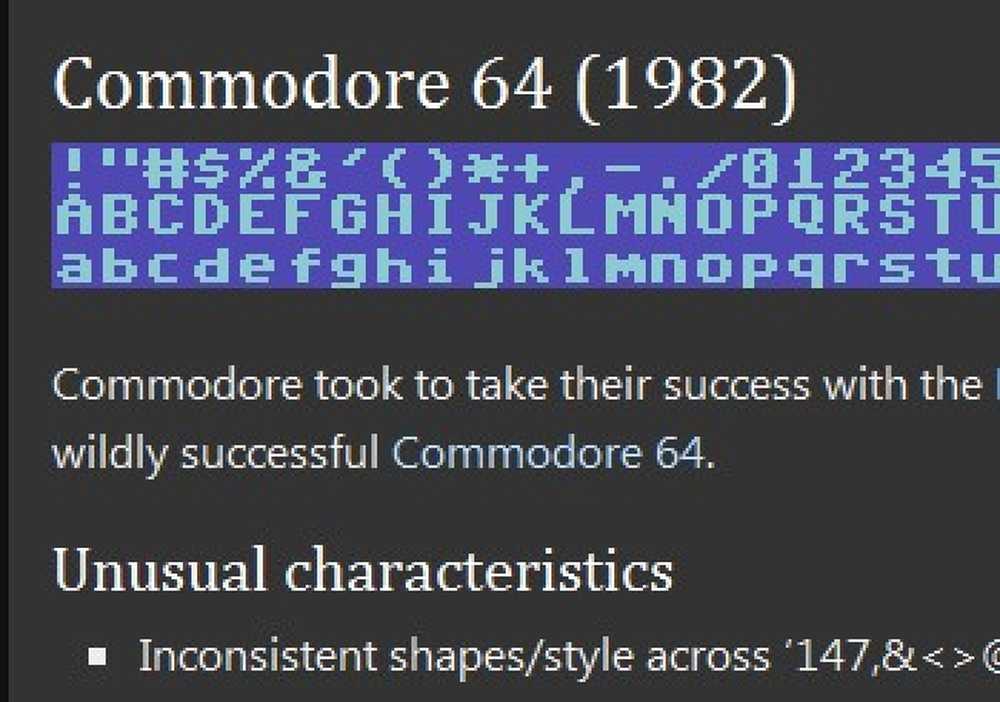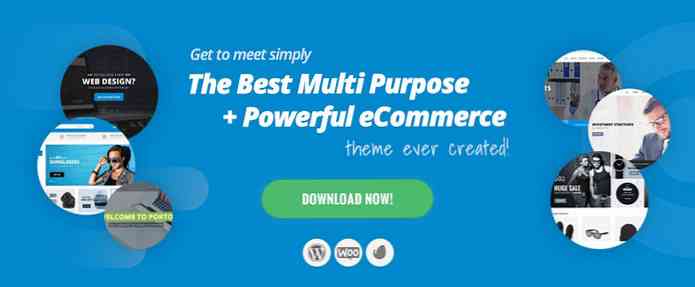8 Varmuuskopiotyökalut selitetään Windows 7 lle ja 8 lle

Windowsin varmuuskopiot voivat olla hämmentäviä. Olipa käytössäsi Windows 7 tai 8, sinulla on varsin vähän integroituja varmuuskopiointityökaluja. Windows 8 teki myös muutamia muutoksia.
Voit myös käyttää kolmannen osapuolen varmuuskopiointiohjelmaa, haluatko varmuuskopioida ulkoisen aseman tai varmuuskopioida tiedostot online-tallennustilaan. Emme kata kolmansien osapuolten työkaluja täällä - vain ne, jotka on rakennettu Windowsiin.
Varmuuskopiointi ja palautus Windows 7: ssä
Windows 7: llä on oma varmuuskopiointi- ja palautustoiminto, jonka avulla voit luoda varmuuskopioita manuaalisesti tai aikataulussa. Löydät sen kohdassa Ohjauspaneelin varmuuskopiointi ja palauttaminen.
Windows 8: n alkuperäinen versio sisälsi edelleen tämän työkalun ja nimesi sen Windows 7 File Recovery -toiminnoksi. Tämä antoi entisille Windows 7 -käyttäjille mahdollisuuden palauttaa tiedostoja vanhasta Windows 7 -muistista tai käyttää tuttua varmuuskopiointityökalua jonkin aikaa. Windows 7 File Recovery poistettiin Windows 8.1: ssä.

Järjestelmän palauttaminen
Järjestelmän palauttaminen sekä Windows 7: ssä että 8: ssa toimii eräänlaisena automaattisena järjestelmän varmuuskopiointiominaisuutena. Se luo varmuuskopioita tärkeistä järjestelmä- ja ohjelmatiedostoista aikataulussa tai suoritettaessa tiettyjä tehtäviä, kuten laitteiston ohjaimen asentamista. Jos järjestelmätiedostot vioittuvat tai tietokoneen ohjelmisto muuttuu epävakaaksi, voit palauttaa järjestelmä- ja ohjelmatiedostot järjestelmäpalautuspisteestä Järjestelmän palauttaminen -toiminnon avulla.
Tämä ei ole tapa varmuuskopioida henkilökohtaisia tiedostoja. Se on enemmän vianmääritysominaisuus, joka käyttää varmuuskopioita järjestelmän palauttamiseksi edelliseen käyttötilaansa.

Aiemmat versiot Windows 7: ssä
Windows 7: n aiempien versioiden avulla voit palauttaa vanhemmat tiedostot - tai poistetut tiedostot. Nämä tiedostot voivat tulla Windows 7: n varmuuskopiointi- ja palautustoiminnolla luotuihin varmuuskopioihin, mutta ne voivat myös tulla järjestelmän palautuspisteistä. Kun Windows 7 luo järjestelmän palautuspisteen, se sisältää joskus henkilökohtaiset tiedostosi. Aiemmat versiot voivat poistaa nämä henkilökohtaiset tiedostot palautuspisteistä.
Tämä koskee vain Windows 7 -käyttöjärjestelmää. Windows 8: ssa Järjestelmän palauttaminen ei luo varmuuskopioita henkilökohtaisista tiedostoistasi. Edellinen versiot -ominaisuus poistettiin Windows 8: ssa.

Tiedoston historia
Windows 8 korvasi Windows 7: n varmuuskopiointityökalut Tiedoston historia -toiminnolla, vaikka tämä ominaisuus ei ole oletusarvoisesti käytössä. Tiedoston historia on suunniteltu siten, että se on yksinkertainen ja helppo tapa luoda varmuuskopioita datatiedostoista ulkoisessa asemassa tai verkkoasemassa.
Tiedoston historia korvaa sekä Windows 7: n varmuuskopiot että aiemmat versiot. Windows-järjestelmän palauttaminen ei luo kopioita henkilökohtaisista tiedostoista Windows 8: ssa. Tämä tarkoittaa sitä, että et voi palauttaa vanhempia tiedostoja, ennen kuin otat tiedoston historiaa käyttöön - sitä ei ole oletusarvoisesti käytössä.

Järjestelmän kuvan varmuuskopiot
Windowsin avulla voit myös luoda järjestelmän kuvien varmuuskopioita. Nämä ovat varmuuskopioita koko käyttöjärjestelmästäsi, mukaan lukien järjestelmätiedostot, asennetut ohjelmat ja henkilökohtaiset tiedostot. Tämä ominaisuus sisältyi sekä Windows 7: een että Windows 8: een, mutta se oli piilotettu Windows 8.1: n esikatseluversioissa. Monien käyttäjävalitusten jälkeen se palautettiin ja on edelleen käytettävissä Windows 8.1: n lopullisessa versiossa - valitse Tiedoston historiaohjauspaneelin Järjestelmän kuvan varmuuskopio..

Tallennustilan peilaus
Windows 8: n Storage Spaces -ominaisuuden avulla voit määrittää RAID-tyyppisiä ominaisuuksia ohjelmistossa. Voit esimerkiksi käyttää Storage Space -toimintoa asettamaan kaksi samaa kokoa olevaa kiintolevyä peilikokoonpanossa. Ne näkyvät yksittäisenä asemana Windowsissa. Kun kirjoitat tähän virtuaaliseen asemaan, tiedostot tallennetaan molempiin fyysisiin asemiin. Jos yksi asema epäonnistuu, tiedostot ovat edelleen käytettävissä toisessa asemassa.
Tämä ei ole hyvä pitkän aikavälin varmuuskopiointiratkaisu, mutta se on tapa varmistaa, ettet menetä tärkeitä tiedostoja, jos yksittäinen asema epäonnistuu.

Microsoftin tiliasetusten varmuuskopiointi
Windows 8: n ja 8.1: n avulla voit varmuuskopioida erilaisia järjestelmän asetuksia - mukaan lukien henkilökohtaiset asetukset, työpöydän ja syöttöasetukset. Jos kirjaudut sisään Microsoft-tilillä, OneDrive-asetusten varmuuskopiointi on käytössä automaattisesti. Tätä ominaisuutta voidaan ohjata OneDrive> Sync -asetuksissa PC-asetuksissa.
Tämä ominaisuus varmuuskopioi vain muutamia asetuksia. Se on todella tapa synkronoida asetukset laitteiden välillä.

OneDrive Cloud Storage
Microsoft ei ole puhunut paljon tiedoston historiasta, koska Windows 8 julkaistiin. Tämä johtuu siitä, että he haluavat, että ihmiset käyttävät OneDriveä.
OneDrive - aiemmin tunnettu nimellä SkyDrive - lisättiin Windows 8.1 -työpöydälle. Tallenna tiedostot täällä ja ne tallennetaan verkossa sidottuina Microsoft-tiliisi. Tämän jälkeen voit kirjautua mihin tahansa muuhun tietokoneeseen, älypuhelimeen, tabletiin tai jopa webiin ja käyttää tiedostojasi. Microsoft haluaa, että tyypilliset PC-käyttäjät "varmuuskopioivat" tiedostojaan OneDrive-ohjelmalla, joten ne ovat käytettävissä missä tahansa laitteessa.

Sinun ei tarvitse huolehtia kaikista näistä ominaisuuksista. Valitse vain varmuuskopiointistrategia varmistaaksesi, että tiedostosi ovat turvallisia, jos tietokoneen kiintolevy epäonnistuu. Varmista, että olet varmuuskopioinut tiedostosi riippumatta siitä, onko se integroitu varmuuskopiointityökalu tai kolmannen osapuolen varmuuskopiointiohjelma.